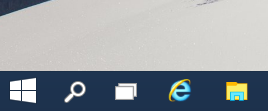Como ativar a barra de favoritos no Microsoft Edge
O Windows 10 vem com um novo navegador padrão, o Microsoft Edge. É um aplicativo universal que possui suporte a extensões, um mecanismo de renderização rápida e uma interface de usuário simplificada. A interface do usuário infelizmente não tem uma barra de favoritos habilitada por padrão. Neste artigo, veremos como habilitar essa barra.
Propaganda
Quando ativada, a barra de Favoritos mostra links para sites que você marcou. Isso é muito útil, porque você pode abrir o site ou página que você marcou com um único clique. Não será necessário abrir o hub Favoritos e localizar o link na lista.
A barra de favoritos não está habilitada no navegador Edge. Ele está escondido. Freqüentemente, os usuários que mudaram para o Edge do Internet Explorer ou de outros navegadores não têm ideia de que o navegador tem essa barra, porque o Edge parece muito simples e não tão rico em recursos. Você precisa alterar uma das opções nas configurações do navegador.
Para habilitar a barra de Favoritos no Microsoft Edge, faça o seguinte.
- Abra o Edge e clique no botão Configurações com os três pontos.

- No painel Configurações, clique no item Configurações.

- Em Configurações, role para baixo até a seção da barra de Favoritos e ative a opção Mostra a barra de favoritos. Veja a imagem abaixo:

Isso torna a barra de favoritos visível. Agora, você pode adicionar algo lá. Abra o hub Favoritos e reorganize seus favoritos. Você verá a pasta chamada "Barra de favoritos" conforme mostrado abaixo.
Arraste os favoritos desejados da lista dessa pasta. O navegador os exibirá na barra de Favoritos, para que você possa acessá-los instantaneamente.
Dica: veja como exportar favoritos para um arquivo no Edge.
O Edge vem ganhando recursos lentamente desde que foi lançado no Windows 10 RTM Build 10240. A Microsoft lançou o Edge como o sucessor do Internet Explorer para fornecer uma experiência mais suave e suporte aos padrões da web modernos. Embora tenha começado como um aplicativo básico, já tinha muitos recursos úteis, como extensões, EPUB Apoio, suporte, Definir guias à parte (grupos de guias),Visualizações de guia, e um tema escuro. Em versões mais recentes do Windows 10, ele também é protegido pelo Windows Defender Application Guard.